As notificações do Kik não estão funcionando? [Soluções Detalhadas 2024]
Você se sente irritado quando não fica sabendo das últimas atualizações ou mensagens no painel suspenso, especialmente em relação a programas de mensagens como o Kik. Nesse caso, você não está sozinho. Caso confie no Kik messenger como seu principal meio de comunicação, você pode ter percebido que as notificações não estão funcionando ou não estão aparecendo como deveriam.
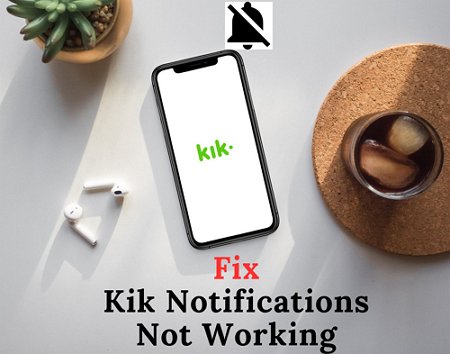
Esse problema pode ocorrer devido a uma configuração incorreta nas definições ou você pode ter ativado acidentalmente o modo Não perturbe (DND). Não se preocupe; exploraremos todas as correções possíveis para que suas notificações do Kik voltem a funcionar! Portanto, continue lendo para descobrir os possíveis motivos pelos quais as notificações do Kik não estão funcionando e como corrigi-los por conta própria.
- Parte 1: Por que as notificações do Kik não estão funcionando?
- Parte 2: Como corrigir as notificações do Kik que não funcionam no Android?
- Parte 3: Como solucionar problemas de notificações do Kik, mas nenhuma mensagem no iPhone?
- Parte 4: A notificação do Kik não desaparece
- Parte 5: Perguntas frequentes sobre as notificações do Kik que não funcionam
Por que as notificações do Kik não estão funcionando?
Vários fatores podem fazer com que as notificações do Kik não funcionem como deveriam. Os motivos mais comuns incluem:
- A versão do aplicativo que você está usando pode estar desatualizada.
- O usuário pode ter ativado o modo de economia de energia ou DND.
- Conexão de dados fraca ou compartilhada não confiável.
Continue lendo para saber quais outros problemas estão impedindo as notificações push e dicas comprovadas de solução de problemas.
Como corrigir as notificações do Kik que não funcionam no Android?
Se você estiver usando o Kik messenger no seu dispositivo Android, talvez tenha notado que as notificações não estão funcionando corretamente. Se não estiver recebendo nenhum alerta ou se estiver recebendo notificações de algumas conversas, há algumas coisas que você pode fazer para corrigir o problema.
1Atualize seu Kik
A versão desatualizada geralmente causa problemas de funcionamento nos recursos. Você pode estar usando uma versão mais antiga do Kik se não vir as notificações do Kik no menu suspenso.
Verifique se você está executando a versão mais recente do aplicativo acessando a Play Store e procurando as atualizações mais recentes. Na maioria dos casos, a atualização do aplicativo deve corrigir o problema e trazer de volta suas notificações.
Etapa 1: Abra a Google Play Store.
Etapa 2: Procure o Kik e clique nele.
Etapa 3: Você verá o botão Atualizar, se estiver disponível. Pressione o botão Atualizar.
2Ative as notificações do Kik em Configurações
Depois que o aplicativo for atualizado para a versão mais recente, acesse o menu de configurações do dispositivo Android para ativar as notificações do Kik.
Etapa 1: Abra as Configurações do dispositivo Android.
Etapa 2: Role a tela para baixo e clique na lista Apps (Aplicativos).
Etapa 3: Localize e clique no aplicativo Kik.
Etapa 4: Certifique-se de que as notificações do aplicativo Kik estejam ativadas.
3Desativar o modo Não Perturbe
Os usuários do Android geralmente desconhecem o fato de que não é possível receber alertas enquanto o modo Não Perturbe estiver ativado. Você pode verificar e desativar rapidamente o modo Não Perturbe.
Etapa 1: Deslize para cima a partir da interface principal para visualizar o painel de notificações.
Etapa 2: Você verá o botão Não perturbe; clique nele para desativá-lo.
4Desativar o modo de economia de energia
É possível que você tenha ativado o modo de economia de energia em seu telefone Android para conservar a vida útil da bateria. Mas talvez você não tenha percebido que o modo de economia de energia pode impedi-lo de receber notificações importantes, como mensagens ou atualizações do Kik.
Etapa 1: Deslize para baixo a partir da parte superior da tela para ver o painel de notificações.
Etapa 2: Você verá um atalho para o modo de economia de energia.
Etapa 3: Caso o modo de economia de energia esteja ativado, toque nele para desativá-lo.
5Limpar dados do cache do Kik
A memória cache armazena arquivos temporários, que causam mau funcionamento e ocupam uma grande quantidade de espaço de armazenamento. É uma medida prática limpar a memória cache imediatamente para que as notificações voltem a funcionar.
Etapa 1: Abra a App Drawer na interface principal.
Etapa 2: Pressione e mantenha pressionado o aplicativo Kik e clique em informações do aplicativo no menu pop-up.
Etapa 3: Toque em “Limpar cache”.
6Verifique o Modo Avião
Se ainda não estiver recebendo notificações do Kik no seu Android, pode ser porque seu dispositivo Android está no modo Avião. Tudo o que você precisa fazer é abrir o painel de notificações e tocar no sinal de avião ou (atalho) para desativar o modo avião.
7Verificar a notificação do dispositivo
Você pode recuperar o controle sobre os alertas do Kik verificando as configurações de notificação do dispositivo. Conforme mencionado, as notificações podem não aparecer devido a uma configuração incorreta ou não estão definidas para serem exibidas para aplicativos específicos nas configurações.
Etapa 1: Abra as configurações do dispositivo Android.
Etapa 2: Role a tela para baixo até ver a opção “Notificações” e clique nela.
Etapa 3: Agora, selecione Aplicativos incluídos. Você verá uma lista de aplicativos.
Etapa 4: Verifique se a notificação do seu dispositivo está desativada.
8Mudar para outra rede
Problemas de conectividade de dados e de rede são os erros mais comuns que bloqueiam as notificações por push, especialmente quando se usa uma conexão de dados fraca. O painel de notificações requer uma forte conectividade de rede para atualizar seus dados; os usuários podem configurar isso facilmente nas configurações.
Etapa 1: Abra as configurações do dispositivo Android.
Etapa 2: Clique em Configurações de rede ou conexões.
Etapa 3: Agora você pode alternar entre Wi-Fi e dados móveis para ver se recebe notificações.
9Reinicie o telefone
Na maioria dos casos, você pode resolver o erro de notificação por conta própria, sem recorrer a nenhuma solução técnica. É importante saber que, às vezes, reiniciar o telefone pode resolver qualquer problema que esteja ocorrendo.
Tudo o que você precisa fazer é pressionar e manter pressionado o botão liga/desliga e aguardar até que o menu pop-up seja exibido. Agora, clique em “Reiniciar” para reiniciar o dispositivo.
10Forçar o fechamento e reabrir o Kik
Pode ser necessário forçar o fechamento e a reabertura do aplicativo Kik se o problema persistir. Essa é considerada uma maneira fácil de recuperar os alertas. Ao fazer isso, você sincronizará novamente o Kik com o sistema de notificações do seu dispositivo e começará a receber notificações novamente.
Se você não tiver certeza de como forçar o fechamento do Kik, não se preocupe - é fácil. Basta seguir estas etapas:
Etapa 1: Abra o aplicativo Configurações do seu dispositivo Android.
Etapa 2: Clique em Aplicativos. Role a tela para baixo e toque em Kik.
Etapa 3: Toque em Forçar fechamento.
Depois de forçar a interrupção do Kik, abra o aplicativo novamente e você deverá começar a receber notificações.
11Atualize seu dispositivo
Nunca confie em versões desatualizadas ou corrompidas de aplicativos. Certifique-se de fazer o download da atualização mais recente do aplicativo Kik. Você também pode atualizar o sistema em seu dispositivo para corrigir os problemas de notificações.
Como solucionar problemas de notificações do Kik, mas nenhuma mensagem no iPhone?
Vários motivos podem fazer com que as notificações do Kik apareçam sem mensagens. É possível que o destinatário tenha lido o texto e o tenha excluído imediatamente. Como alternativa, você pode ter recebido um volume excepcionalmente alto de mensagens simultaneamente. Além disso, o próprio aplicativo pode estar apresentando problemas técnicos. Abaixo estão listados os métodos para corrigir as notificações do Kik em dispositivos iOS.
1Atualize ou reinstale a versão mais recente do Kik
Uma maneira de solucionar seu problema com as notificações do Kik é atualizar ou reinstalar a versão mais recente do Kik na App Store. Fazer isso pode ajudar a resolver qualquer problema de notificação que esteja ocorrendo.
Etapa 1: Abra a App Store e clique no ícone do seu perfil.
Etapa 2: Toque em atualizações pendentes e veja se há alguma atualização mais recente disponível para o aplicativo Kik.
Etapa 3: Faça o download das atualizações mais recentes do aplicativo Kik ou clique em atualizar tudo.
2Verifique as configurações de notificação do Kik
O problema das mensagens ausentes pode estar no próprio aplicativo. Você pode descobrir rapidamente se o problema está nas configurações do aplicativo.
Etapa 1: Abra o aplicativo Kik e clique no ícone de engrenagem para ver as Configurações do Kik.
Etapa 2: Agora, vá para a seção Notificações.
Etapa 3: Aqui, você pode ativar ou desativar as notificações no Kik e também silenciar todas as novas conversas.
A partir daqui, verifique se as notificações estão ativadas e se o som e a vibração estão definidos no modo desejado.
3Verificar as configurações de notificação do iPhone
Também é essencial verificar as configurações de notificação do iPhone. Há uma chance de você ter desativado acidentalmente as notificações do Kik.
Etapa 1: Vá para as configurações do iPhone.
Etapa 2: Selecione “Notificações”.
Etapa 3: Procure o aplicativo Kik > Clique em Notificações e permita o acesso.
Etapa 4: Selecione o tipo de alertas que deseja receber do Kik (ou seja, banner, alertas ou sons).
Você pode ativar sons e emblemas nas notificações do Kik, dependendo de sua preferência.
4Desativar o modo Não Perturbe
Se você ainda não estiver recebendo notificações do Kik, pode ser porque o modo Não Perturbe está ativado. Siga estas etapas para desativá-lo:
Etapa 1: Abra o aplicativo Configurações no seu iPhone.
Etapa 2: Selecione Foco, toque em Não Perturbe.
Etapa 3: Certifique-se de que a chave ao lado de Não Perturbe esteja na posição desligada.
5Desativar a otimização da bateria
A otimização da bateria ajuda os usuários a prolongar a vida útil da bateria, mas, ao mesmo tempo, impede que eles recebam notificações importantes. Se você deseja receber alertas instantâneos sobre os próximos textos, desative a otimização da bateria. Para desativar a otimização da bateria,
Etapa 1: Vá para Configurações e toque em Bateria.
Etapa 2: Você verá uma opção para Saúde e carregamento da bateria.
Etapa 3: Desative o carregamento otimizado da bateria.
6Ativar atualização de aplicativo em segundo plano para Kik
É imperativo habilitar dados de segundo plano no seu dispositivo para aproveitar ao máximo os aplicativos sociais, especialmente o Kik. Mesmo quando você não estiver usando o Kik, você pode receber alertas e notificações quando o recurso estiver habilitado.
Etapa 1: Abra os Ajustes do seu iPhone e role para baixo até a "seção Geral".
Etapa 2: Selecione "Atualização de aplicativos em segundo plano" e ative os aplicativos que você deseja manter atualizados, incluindo o Kik.
7Redefinir todas as configurações
Se as notificações do Kik ainda não estiverem aparecendo no iPhone, talvez seja necessário redefinir todas as configurações. Isso não excluirá seus dados ou arquivos, mas restaurará suas configurações para os padrões de fábrica. Para redefinir todas as configurações do iPhone, siga estas etapas:
Etapa 1: Abra o aplicativo Configurações no iPhone.
Etapa 2: Toque em Geral e selecione Redefinir.
Etapa 3: Toque em Redefinir todos as configurações.
Etapa 4: Digite seu PIN para verificação, se solicitado, e toque em Redefinir todas as configurações novamente para confirmar.
8Forçar fechamento e reabertura do Kik
Mostraremos como forçar rapidamente o fechamento de qualquer aplicativo, incluindo o Kik, nos modelos de iPhone com Face ID: iPhone X, XS, 11, 12 e 13 series.
Etapa 1: Na interface principal do iPhone, deslize o dedo para cima a partir da parte inferior e mantenha-o pressionado.
Etapa 2: Em seguida, deslize horizontalmente para ver os aplicativos abertos e usados recentemente e procure o aplicativo Kik para forçar o fechamento.
Etapa 3: Traga a visualização do aplicativo para a parte superior para fechá-lo. Também é possível deslizar para cima juntos dois cartões adjacentes que você deseja descartar, colocando dois dedos sobre eles.
9Reiniciar o iPhone
Você pode recuperar o acesso às notificações do Kik reiniciando o iPhone. Essa é a técnica mais direta e eficaz para fazer isso.
Você pode desligar o dispositivo mantendo pressionado o botão liga/desliga e deslizando o botão de alternância. Pressione e mantenha pressionado o botão liga/desliga novamente para ligar o dispositivo.
10Verifique sua conexão de rede
Uma conexão de dados fraca, compartilhada ou pública é um dos motivos mais comuns para as notificações não aparecerem. Os aplicativos de mídia social precisam de uma conexão de dados forte para atualizar seu conteúdo.
Etapa 1: Verifique se o roteador está funcionando bem.
Etapa 2: Ligue sua conexão Wi-Fi.
Etapa 3: Defina uma senha forte para o Wi-Fi.
11Atualize seu iPhone
A plataforma iOS evolui constantemente, com novos recursos e aprimoramentos sendo lançados regularmente. Ao manter o iPhone atualizado, você pode garantir que sempre estará aproveitando o que há de melhor e mais recente no iOS.
Etapa 1: Vá para Ajustes e selecione Geral > Atualização de software.
Etapa 2: Selecione a opção de atualização de software correta se houver mais de uma disponível.
A notificação do Kik não desaparece
Cansado de lidar com configurações complicadas e de não ter certeza de que receberá os alertas instantâneos de que precisa? Então não procure mais, use o aplicativo AirDroid Parental Control. Essa solução confiável e definitiva garante que você receba notificações regulares do Kik sem qualquer complicação. O aplicativo oferece uma interface segura e direta que torna o gerenciamento da sua conta do Kik mais conveniente do que nunca.
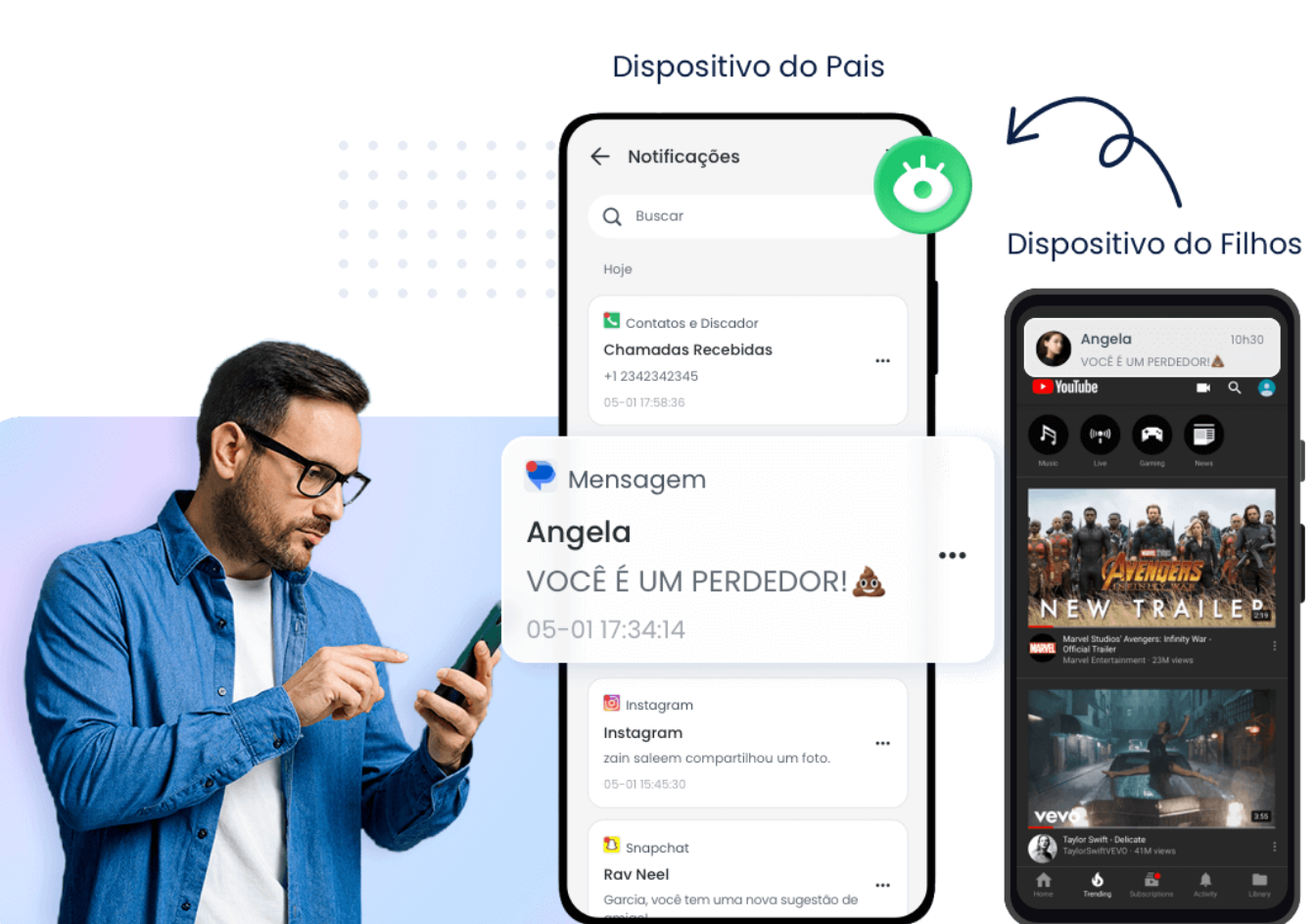
Além disso, o AirDroid Parental Control permite que você fique por dentro das atividades do seu filho e nunca perca uma notificação importante. É possível até mesmo personalizar a sua experiência e a de seus filhos, e você receberá alertas instantâneos quando eles se envolverem em transmissões ao vivo ou bate-papos inadequados. Com o AirDroid Parental Control, você pode ter certeza de que as conversas sincronizadas chegarão até você de forma rápida e confiável, proporcionando-lhe tranquilidade. Obtenha o AirDroid Parental Control hoje mesmo e receba as notificações constantes e regulares do Kik que você precisa! O aplicativo requer apenas algumas etapas para começar.
Etapa 1. Instale e inicie o aplicativo AirDroid Parental Control no seu dispositivo.
Etapa 2. Crie sua conta e faça login.
Etapa 3. Faça o download do AirDroid Kids. Após a instalação, inicie o AirDroid Kids e digite o código de emparelhamento para vincular o dispositivo. Em seguida, você precisará definir algumas configurações necessárias. Agora é possível ver as notificações e os alertas do Kik.






Deixar uma resposta.